
תוכן עניינים:
- מְחַבֵּר John Day [email protected].
- Public 2024-01-30 09:17.
- שונה לאחרונה 2025-01-23 14:46.
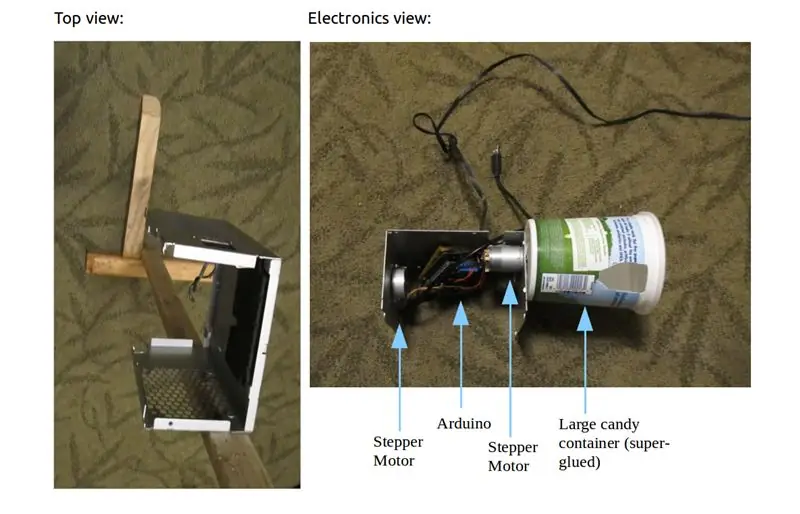
עם כמה חלקים ממוחזרים, מגן מנוע Arduino + ותוכנת מחשב Dlib, תוכלו להכין זורק ממתקים לזיהוי פנים עובד.
חומרים:
- מסגרת עץ
- מחשב נייד/מחשב (רצוי אחד חזק יותר מפי פטל פטל!).
- Arduino (רצוי Uno, או כזה שמתאים למגן המנוע שלך.)
- מגן מנוע Arduino (השתמשתי במגן Adafruit הישן, כפי שהוא עדיין נמכר כאן)
- כל מצלמת רשת סטנדרטית
- מכונת כביסה קטנה
חלקים ממוחזרים:
- מעטפת (קופסת מתכת ישנה עובדת היטב.)
- מנוע צעד, מנוע DC ממדפסת ישנה מפורקת.
- ספק כוח ישן למדפסת
- מתקן ממתקים (מיכל יוגורט גדול).
הפנימיות של המוצר המוגמר ייראו קצת כמו סקירה מצורפת.
אַזהָרָה
הקפד לנתק את החשמל להתקנת Arduino/מנוע לפני חיווט/חיווט מחדש. הקפד לחבר את החשמל בקוטביות הנכונה!
זהו פרויקט ברמה בינונית באמצעות Arduino ותוכנות שאתה צריך להתקין או לאסוף במחשב שלך. ההוראות עשויות להשתנות ונבדקו בעבודה על אובונטו.
ייתכן שיהיה עליך להתאים את קוד הארדואינו לכל מגן מנוע בו אתה משתמש, אם אינך משתמש במגן המנוע הישן של Adafruit.
שלב 1: מקדחה, חיבור והרכבה של המנוע


מקדחים חורים במארז, מחברים מנוע צעד כך שמצלמת האינטרנט תוכל לנוע למעלה, והמתקן יכול להסתובב בתחתית.
מנועי צעד יכולים לנוע במרווחים קטנים (4 חוטים), בניגוד למנועי DC (2 חוטים) הפועלים אחורה/קדימה, לא בצעדים.
למנוע DC יש 2 חוטים (פועל לכל כיוון), מנוע הצעד האופציונלי יכלול 4 בשני סלילים (בדוק עם מד התנגדות מולטימטר כדי לראות היכן הסלילים מחוברים, כמתואר כאן.)
אם אתה משתמש במגן Adafruit הישן כמו בדוגמה שלי, עליך לחבר את מנוע ספינר ממתק DC למנוע מס '3, ואת המדרגה לשני המנועים הראשונים (#1, #2) כמתואר בתיעוד שלהם.
לאחר החיבור, חברו את המנועים למגן מנוע של Arduino המחובר ל- Arduino. לקבלת התוצאות הטובות ביותר מומלץ לספק ספק כוח שני למנועים, אותו תוכלו לחבר עד לפלט DC על יבלת של 2 $ מחנות יד שנייה.
שלב 2: חיבור המכל

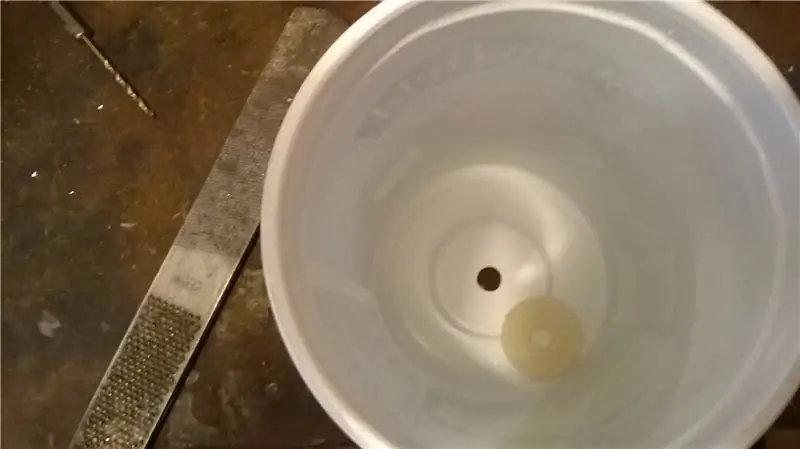


מודדים את מרכז מיכל היוגורט או מיכל פלסטיק גדול אחר, ומקדחים אחיזה גדולה רק מקצה המנוע.
חבר את המיכל לקופסה בעזרת מכונת כביסה קטנה - קראזי הדבק אותה לתחתית המיכל ולציר המנוע החשמלי.
תן לדבק להתייבש במשך יום או יומיים כדי להתרפא במלואו - ייתכן שתרצה להניח מרווח קטן בין הקופסה למיכל הסחרור כדי לוודא שהוא לא מתייצב עקום.
שלב 3: צור חור קטן לזורק סוכריות
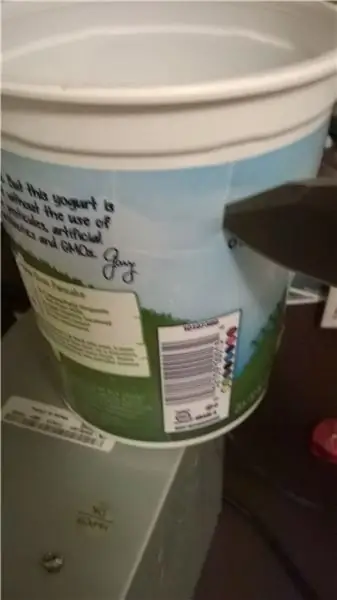
לאחר שהספינר מחובר כהלכה, השתמש בקצה של סכין חדה כדי לתאר חור קטן כדי לזרוק ממתקים מהקצה - זה צריך להיות ממש מתחת לתחתית, שם נמצאת השפה.
(לקבלת התוצאות הטובות ביותר, ניתן לטעון כ -30 חתיכות ממתק על קצה המכסה של המתקן, שיהיה התחתון.)
המשיכו להתוות בעדינות בעזרת סכין חדה עד שהיא יוצאת החוצה ומשאירה חור קטן (ניתן להרחיב את החור מאוחר יותר במידת הצורך).
שלב 4: התקנת Arduino
אם עדיין לא התקנת את תוכנת Arduino, קבל אותה ממנה
www.arduino.cc/en/Main/Software
כל גרסה עדכנית אמורה לעבוד.
בדוק את מנוע DC/Stepper עם הדוגמאות המופיעות בקוד הדוגמה של Arduino Shield.
אם במקרה אתה משתמש במגן זה (עדיין זמין אצל חלק מהמשווקים) תוכל להשתמש בקוד שלי ישירות:
github.com/programmin1/HowToTrainYourRobot…
לאחר שבדקת ואתה יכול להוציא ממתקים על ידי הזנת "d" בחלון הסידורי של Arduino, הגיע הזמן לחבר זאת למזהה של Dlib.
שלב 5: הגדרת Dlib
Dlib (https://dlib.net/) מספקת ספריית קוד פתוח ונוחה לזיהוי תמונות. התקן את מודול Python Dlib באמצעות:
sudo pip התקן את Dlib
- או -
sudo easy_install Dlib
המתן עד ש- Dlib יתקין ויערך. (תזדקק למחשב עם עדיף כמה גיגה של זיכרון RAM, או שתצטרך לחכות זמן רב ולהרחיב את שטח ההחלפה). הקוד משתמש גם ב- OpenCV עבור מודול מצלמת הרשת, לכן הפעל:
sudo apt-get להתקין python-opencv
שלבי ההתקנה עשויים להשתנות אם אתה משתמש ב- MacOS או במערכות הפעלה אחרות.
כעת קח את נתוני ציוני זיהוי הפנים מ
dlib.net/files/shape_predictor_68_face_land…
פתח אותו (עם Archive Manager/7zip) והנח אותו ב- HOME/הורדות/shape_predictor_68_face_landmarks.dat
שלב 6: חיבור מזהה פנים לרובוט שלך
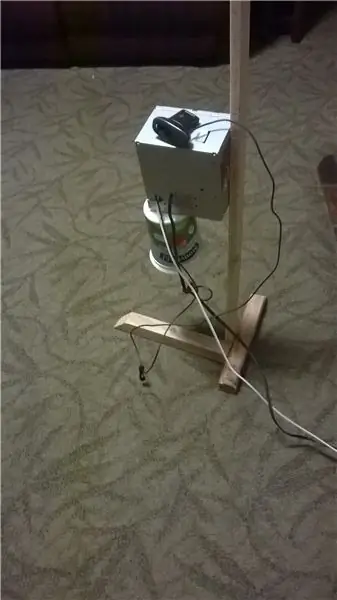
חבר את ה- USB השולט ב- Arduino למחשב וודא שקיים קובץ "/dev/ttyACM0" (זהו המכשיר שאליו שולחים את הפקודות הטוריות). אם זה לא עובד וספרייה שונה בשם אחר שמופיעה ב- /dev כאשר אתה מחבר אותה, החלף /dev /ttyACM0 בקובץ faceDetectThreadCorrelationCV2FaceSmile.py ב repo.
חבר את מצלמת האינטרנט (אם אין מצלמת אינטרנט מובנית במחשב שבו אתה משתמש) והפעל אותו קובץ.py בשורת הפקודה או באמצעות הפקודה הפעלה/F5 בעורך הטקסט של Geany. אם ברצונך להשתמש במצלמת רשת שנייה/חיצונית במחשב נייד, ייתכן שתרצה לשנות את "VideoCapture (0)" ל- "VideoCapture (1)" כדי להשתמש במצלמת רשת שנייה, אותה תוכל להציב על מנוע הצעד על גבי ארגז הרובוט..
אם הכל ילך כשורה תראה קווי מתאר של חיוך כשפנים מול מצלמת הרשת.
קרא את הסקירה הכללית ואת קוד המקור של קובץ.py כדי לראות את המתמטיקה של איך זיהוי חיוכים פועל מהנקודות ש- Dlib נותן מהפונקציונליות של ציון הפנים.:)
מוּמלָץ:
ליל כל הקדושים "ראש בקנקן" קישוט מתקן ממתקים עם ארדואינו: 5 שלבים

ליל כל הקדושים "ראש בתוך צנצנת" קישוט מתקן ממתקים עם ארדואינו: פרויקט זה מסביר כיצד לבנות מתקן ממתקים לשימוש כקישוט ליל כל הקדושים עם Arduino Uno. הנורות מוארות ברצף אחורה וקדימה באדום ויסתובבו לצבע ירוק אם החיישן הקולי מזהה יד. לאחר מכן, סרוו יציע
תחנת טעינת בומבוקס Bluetooth (חלקים ממוחזרים !!!): 6 שלבים
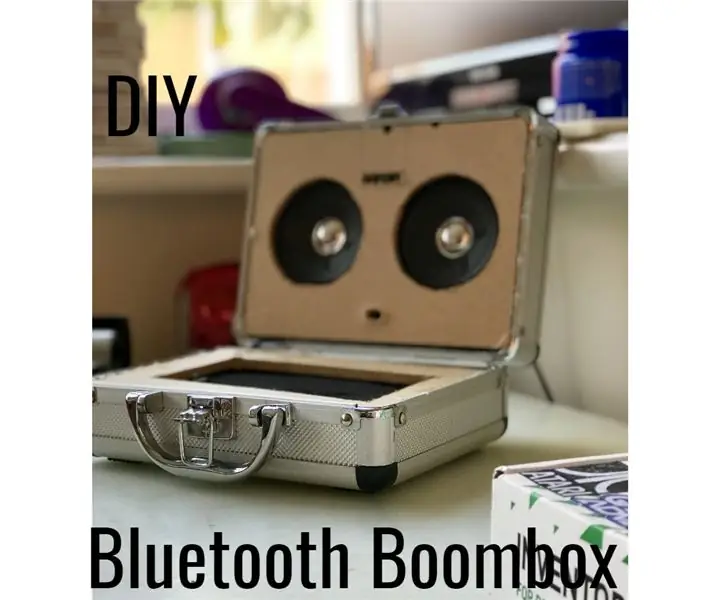
תחנת טעינה של Boombox Bluetooth (חלקים ממוחזרים !!!): במדריך זה אראה לכם כיצד להכין רמקול Bluetooth כולו מחלקים ממוחזרים. אני אזין את ההנחיה הזו ל " אשפה לאוצר " תחרות מכיוון שהיא מורכבת מזבל ממוחזר שמצאתי בעליית הגג שלי
מעוט אוטומטי לזריקת מזון לחיות מחמד (כלב, חתול, עוף וכו '), זריקת כדורים ועוד !: 4 שלבים (עם תמונות)

מעוט אוטומטי לזריקת מזון לחיות מחמד (כלב, חתול, עוף וכו '), זריקת כדורים ועוד !: שלום וברוכים הבאים למדריך הראשון שלי! הכלב שלנו אוהב את האוכל שלה, היא ממש תאכל הכל תוך שניות. תכננתי דרכים להאט את זה, מכדורים עם האוכל בפנים ועד לזרוק אותו על כל החצר האחורית. למרבה הפלא, היא
[רובוט ארדואינו] כיצד ליצור רובוט לכידת תנועה - רובוט אגודל - מנוע סרוו - קוד מקור: 26 שלבים (עם תמונות)
![[רובוט ארדואינו] כיצד ליצור רובוט לכידת תנועה - רובוט אגודל - מנוע סרוו - קוד מקור: 26 שלבים (עם תמונות) [רובוט ארדואינו] כיצד ליצור רובוט לכידת תנועה - רובוט אגודל - מנוע סרוו - קוד מקור: 26 שלבים (עם תמונות)](https://i.howwhatproduce.com/images/001/image-1599-93-j.webp)
[רובוט ארדואינו] כיצד ליצור רובוט לכידת תנועה | רובוט אגודל | מנוע סרוו | קוד מקור: רובוט אגודל. השתמש בפוטנציומטר של מנוע סרוו MG90S. זה מאוד כיף וקל! הקוד פשוט מאוד. זה בסביבות 30 קווים בלבד. זה נראה כמו לכידת תנועה. אנא השאר כל שאלה או משוב! [הוראה] קוד מקור https: //github.c
פיסול רובוט קינטי ענק מחומרים ממוחזרים ונמצאים: 5 שלבים (עם תמונות)

פיסול רובוט קינטי ענק מחומרים ממוחזרים ונמצאים: מדריך זה יעביר אותך בכמה מהשלבים הכרוכים בבניית פסל הרובוט שכותרתו " General Debris ". הוא מקבל את שמו מהרבה חפצים שנצלו ומצאו שהוא בנוי מהם. הגנרל הוא אחד מפסלים רבים
